html' target='_blank'>Win7系统在很多人眼中是最好用的电脑系统,即使有win8、win10,但是还是有很多人对win7情有独钟。Win7系统中个性化设置众多,那么有些电脑小白想调整一些电脑的透明度该怎么做呢?下面小编就来简单的说说吧!“作者|纸盆”
首先呢,我先到桌面的空白位置,用鼠标点击右键,这时会弹出一个菜单栏,这时候看看菜单栏的最底端又有“个性化”这个选项,如果有的话,那么请点击进去。如图所示。
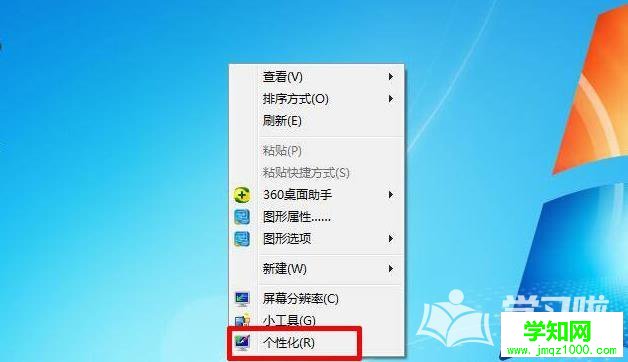
点击了菜单栏的“个性化”就会进入个性化的设计面板,这时我们要找到设计面板底部的那个“窗口颜色”选项,然后直接点击进去。如图所示。
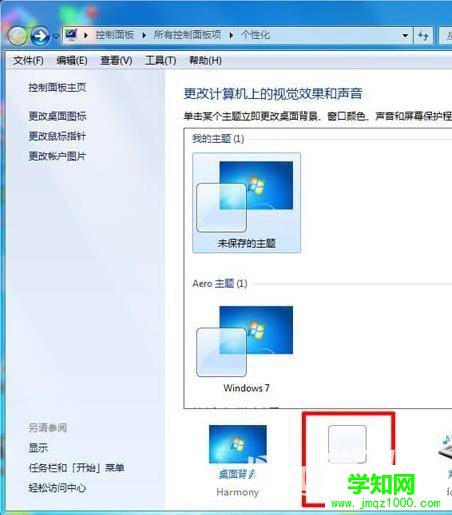
到了最后的一步了,这时候会出现一个新的窗口,我们可以直接勾选“启动透明效果”,这时你就可以通过拉动下发的按钮来回拖动以此来改变透明度,等你拉到满意的透明度时,指点点击“保存修改”按钮就能保存好透明度的设置了。
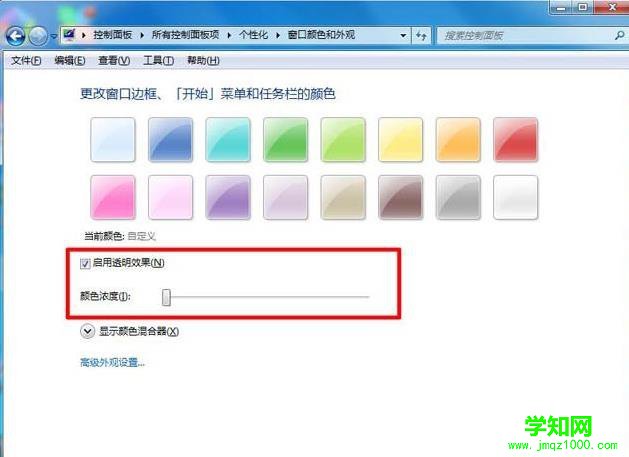
以上就是小编分享的win7设置透明度的方法,希望对你有所帮助吧!
郑重声明:本文版权归原作者所有,转载文章仅为传播更多信息之目的,如作者信息标记有误,请第一时间联系我们修改或删除,多谢。
新闻热点
疑难解答